
Joseph Goodman
0
4301
758
 Si hay una Playstation 2 en algún lugar de tu armario acumulando polvo, es probable que también tengas un EyeToy allí. Y si tiene un EyeToy, tiene una cámara web USB. Así es: EyeToy se puede usar como una cámara web normal en computadoras con Windows XP, Linux y Mac.
Si hay una Playstation 2 en algún lugar de tu armario acumulando polvo, es probable que también tengas un EyeToy allí. Y si tiene un EyeToy, tiene una cámara web USB. Así es: EyeToy se puede usar como una cámara web normal en computadoras con Windows XP, Linux y Mac.
Si ha tenido la intención de obtener una cámara web, pero ya tiene un EyeToy, ¿por qué gastar el dinero? Los controladores utilizables para esto son de terceros y un poco intimidantes. Solo siga estas instrucciones si se siente cómodo instalando controladores no aprobados por Microsoft en su computadora.
Además, tenga en cuenta: a partir de este escrito, no hay forma de que EyeToy funcione en un sistema operativo de 64 bits.
Windows XP
En un momento un proyecto de código abierto, el nombre apropiado “Proyecto Eyetoy en computadora,” escribió controladores para que los usuarios de Windows XP usen Playtation Eyetoy en Windows como una cámara web de Internet. La propia página de ese proyecto en SourceForge casi desapareció de la web, pero su controlador sigue vivo en Download.com de CNET. Aquí se explica cómo usar esos controladores para Windows XP:
Primero, descargue el controlador aquí (cortesía de download.cnet.com). Luego instale estos controladores haciendo doble clic en el ejecutable y siguiendo las instrucciones en pantalla. Verás algunos mensajes de error extraños, incluida una ventana que dice “????” con un “Okay” botón. Esto es normal, por alguna razón, así que no se asuste..
Asegúrese de prestar atención a esta ventana:
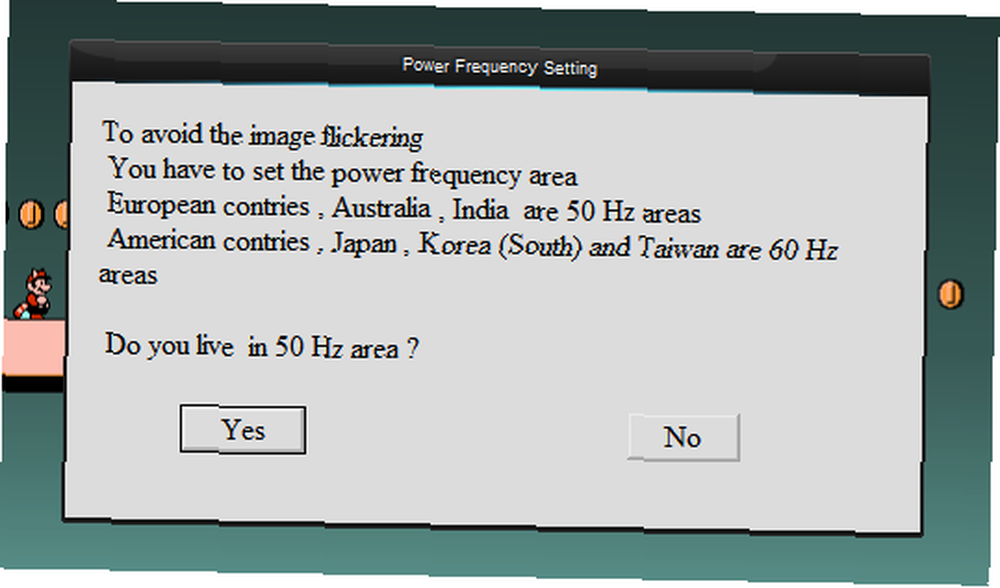
Si no proporciona la respuesta adecuada, según el lugar donde vive, podría destruir su EyeToy””o al menos hacer que no funcione.
Ahora que el controlador está instalado, continúe y conecte su Eyetoy a su computadora. Verá aparecer la búsqueda estándar de opciones de controladores, y Windows localizará el controlador que acaba de instalar.
Realice una prueba para asegurarse de que sus controladores estén funcionando. En el menú Inicio, encontrarás un “Eyetoy en proyecto informático” carpeta, y el programa llamado “VIDCAP32” en esa carpeta es una excelente manera de probar su EyeToy.
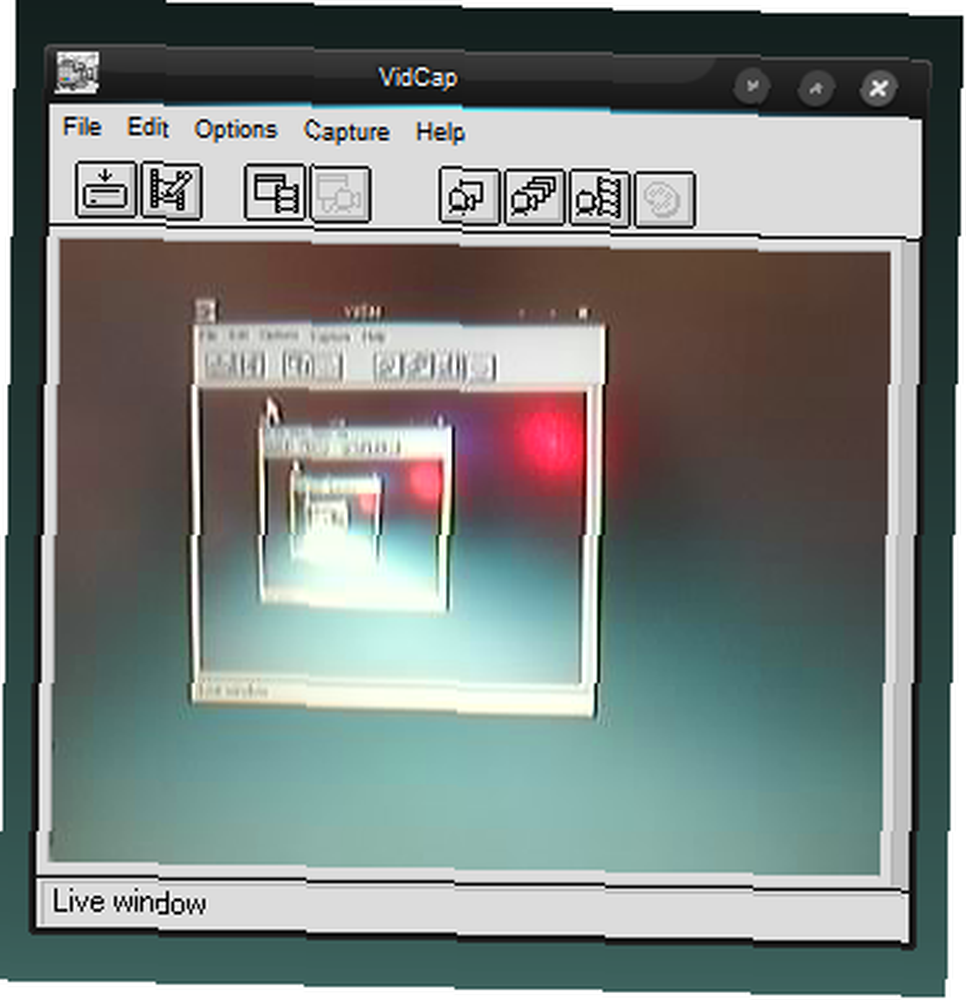
(Perdón por el todo “apuntando la cámara a la pantalla para ver el infinito” cosa. No pude resistir)
Windows Vista / 7
Los controladores de Eyetoy On Computer Project fueron escritos en la era anterior a Vista, por lo que el simple proceso anterior no funcionará para usuarios de Windows Vista o Windows 7.
Yo mismo no tengo acceso a una máquina con Vista o Windows 7 para probar ningún proceso en particular, pero hay una guía en emagi.co.uk con enlaces a controladores que funcionan e instrucciones paso a paso para usar EyeToy en Vista.
Esencialmente, debe descargar los controladores directamente, fuera del archivo binario ejecutable mencionado anteriormente, luego instalarlos utilizando el administrador de hardware de Windows. Como advertencia: algunos usuarios de Vista que comentaron este artículo se quejaron de la falla de su computadora después de instalar los controladores, por lo que su kilometraje puede variar. También vale la pena señalar que no hay controladores en ningún lugar que funcionen con Vista de 64 bits o Windows 7 de 64 bits.
Lectores que usan Vista / 7 que prueban esto: por favor ayuden a sus compañeros lectores compartiendo sus experiencias en los comentarios a continuación.
Ubuntu
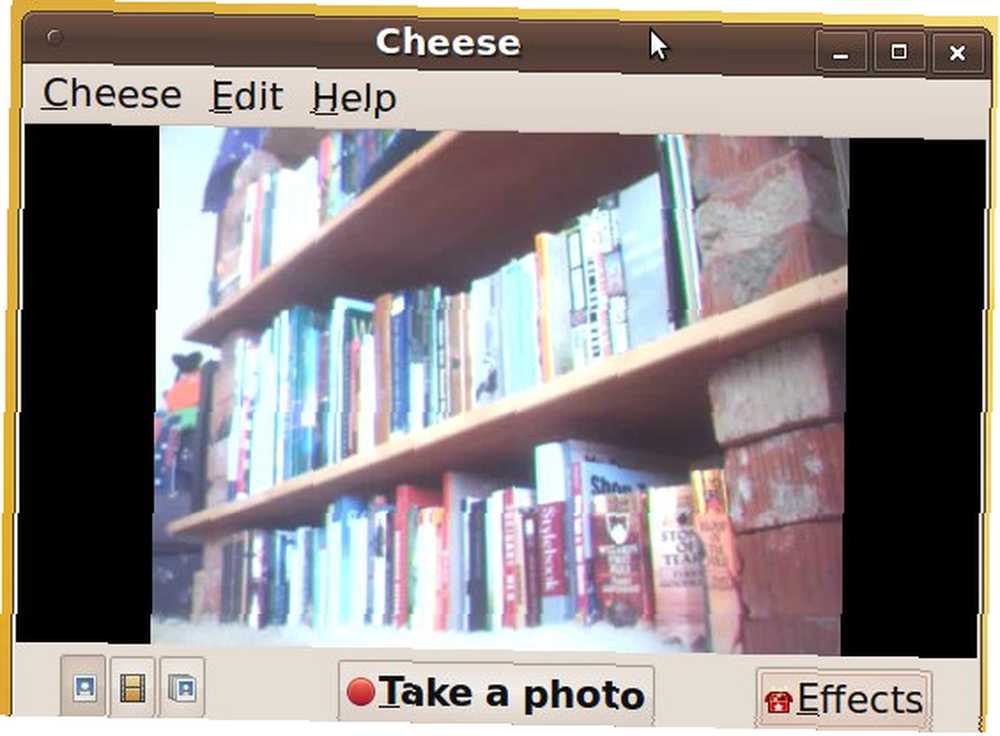
Usando Ubuntu? Ya tienes compatibilidad completa con EyeToy. Simplemente conecte su EyeToy y listo. Para probar si funciona o no, le sugiero que instale una aplicación llamada “Queso” para probar tu nueva cámara web; encuentra Cheese en el Centro de software de Ubuntu o el paquete llamado “queso” en sináptico.
Mac
Aunque no soy un usuario de Mac, sería negligente si dejara a nuestros amigos que usan Mac fuera de este artículo por completo. Claro, muchas Mac vienen con cámaras web incorporadas, pero no todas.
Un proyecto de código abierto conocido como macam ofrece soporte OSX completo para EyeToy y otras cámaras web USB. Simplemente descargue los controladores de macam y arrastre el archivo “macam.component” a “/ Library / Quicktime.” Todo debería funcionar después de eso.
Conclusión
EyeToy no es una cámara web perfecta. La resolución es baja y tiene algunos problemas serios con la luz del día.””Muchas imágenes serán borradas. Además, no es fácil trabajar con Vista o Windows 7 e imposible trabajar con sistemas operativos de 64 bits.
Aún así, configurarlo para que funcione con su computadora puede ser una diversión divertida, y quién sabe: incluso podría terminar gustándolo como una cámara web.
Un consejo adicional: no olvides que puedes enfocar el EyeToy manualmente. Si la imagen se ve borrosa, simplemente gire la lente como lo haría con una cámara SLR para ajustar el enfoque.
¿Cómo te fue todo? ¿Tienes algún consejo para nuestros compañeros lectores? Escuchemos todo en los comentarios.!











